Многие языки используют акценты и диакритические знаки, чтобы изменить звучание букв или гласных. Соответственно, вам может быть полезно узнать, как вводить акценты и диакритические метки на Mac с помощью клавиатуры. Это должно быть особенно полезно для пользователей, которые также печатают или пишут на испанском, португальском, французском и греческом языках, но, очевидно, это относится ко многим другим языковым скриптам.
Современные версии Mac OS предлагают исключительно быстрый способ ввода буквенных акцентов, и он довольно прост в использовании.
Для ввода большинства акцентов на Mac вы будете использовать либо продолжительное нажатие клавиши, либо вы можете использовать ключ опции / alt и другой ключ-модификатор, чтобы получить акцент или диакритику на нужную букву. Вообще говоря, вы либо нажимаете, либо удерживаете письмо от акцента, либо нажимаете и удерживаете клавиши модификатора, а затем вы отпускаете эти клавиши, а затем вводите букву, на которую нужно акцентировать. Это может показаться немного запутанным, но если вы попробуете сами, вы увидите, как это работает, это довольно легко, как только вы его повесите.
Как набирать акцентированные символы на Mac быстро
Новые версии Mac OS позволяют пользователям легко вводить буквы с акцентом и диакритические знаки, используя продолжительное нажатие на один ключ. Например, если вы нажмете и удерживаете «e», появится всплывающее окно, удерживающее эту кнопку в течение нескольких секунд, которая отображает, какие акценты доступны для этой конкретной буквы или символа.
- Нажмите и удерживайте нажатой букву, которую хотите подчеркнуть, продолжайте удерживать букву до тех пор, пока не отобразится меню с символьными акцентами
- Выберите акцент персонажа с помощью мыши или нажмите номер, соответствующий под акцентом в меню
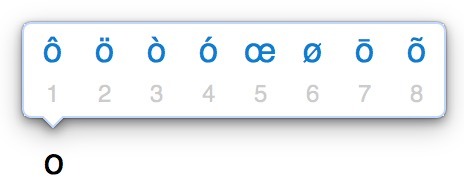
Вы можете оставить акцентное меню на клавиатуре Mac, нажав клавишу «ESCAPE».
Эта панель быстрого доступа Accent похожа на быструю настройку Emoji на Mac, поскольку она доступна из любого места, где вы можете вводить текст, будь то в Pages, Microsoft Office, TextEdit, в веб-браузере и Facebook, Twitter или где-либо еще «Напечатайте.
Если функция подменю этого акцента недоступна для вас, это, вероятно, потому, что у вас либо есть довольно старая версия системного программного обеспечения, либо, возможно, вы отключили меню акцента, чтобы вместо этого использовать повторение ключа. Вы должны отменить это, чтобы восстановить способность.
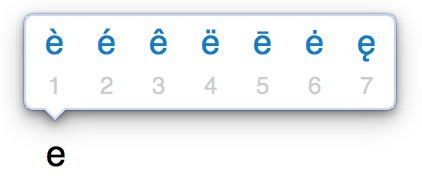
Если вы предпочтете увидеть все возможные акценты и диакритические знаки, изложенные перед вами, лучшим решением является использование специального зрителя символов в Mac OS, как описано здесь, что позволяет просматривать все акцентированные латинские символы, а также другие специальные символы, которые доступный.
Ввод диакритических знаков и акцентов на клавиатуре Mac с помощью клавиш
Если вы не хотите использовать опцию с акцентированным символом, вы также можете использовать комбинации клавиш с акцентом. Мы покажем персонажа, а затем продемонстрируем, как набирать акцент на персонаже, используя серию нажатий клавиш, необходимых на Mac.
Помните, что клавиша OPTION также является клавишей ALT на клавиатуре Mac, это тот же ключ, даже если опция marking omits или alt.
- — Острые: Удерживайте клавишу OPTION, а затем нажмите «e», затем введите букву, которую хотите подчеркнуть, например, é
- ò — Grave: удерживайте клавишу OPTION, а затем нажмите «` », затем введите букву в акцент, например ù
- ô — Circumflex: удерживайте клавишу OPTION, а затем нажмите «i», затем нажмите букву, например, ô
- — — Удерживая клавишу OPTION, а затем нажмите «n», затем введите букву, например —
- ö — Trema: удерживайте клавишу OPTION, а затем нажмите «u», затем введите букву, например «
- ç — Cedilla: удерживайте клавишу OPTION, а затем нажмите «c», например ç или Ç
- ø — Удерживайте клавишу OPTION, а затем нажмите «o», например ø или Ø
- å Å — Удерживайте клавишу OPTION, а затем нажмите «a», например å или Å
- Æ — AE Ligature: удерживайте клавишу OPTION, а затем нажмите «», как æ Æ
- œ — OE Ligature: удерживайте клавишу OPTION, а затем нажмите «q», например œ или Œ
- ¿- Удерживайте клавишу OPTION и клавишу SHIFT, а затем нажмите «?», Как ¿
- ¡- Удерживайте клавишу OPTION, а затем нажмите «1», например,
Как упоминалось ранее, другой вариант — использовать специальный просмотрщик символов на Mac, чтобы просмотреть все возможные варианты и выбрать конкретный акцент или специальный символ напрямую.
Знаете ли вы о другом методе ввода акцентов на Mac? Дайте нам знать об этом в комментариях!










